5 способов сделать рингтоны на iPhone с вашими любимыми песнями
Хотите сделать свои рингтоны для iPhone более особенными? Вот 5 способов:
- AnyRec PhoneMover: переносите всю музыку из Windows на iPhone, а также вырезайте, редактируйте и конвертируйте нужную часть в мелодию звонка iPhone.
- Apple Музыка в Finder: установите часть купленной музыки в библиотеке Apple Music в качестве мелодии звонка iPhone в формате AAC.
- Создавайте музыку с Гаражная группа: создавайте уникальные рингтоны для iPhone, используя эффекты петли, ремикса и инструментов.
- Купить рингтон на iTunes: купите в iTunes больше любимых мелодий, созданных другими, и установите их в качестве мелодии звонка по умолчанию.
- Установить рингтон через Настройки: создайте разные мелодии для разных контактов, чтобы выделить важные из них.
Безопасная загрузка

Ваш рингтон многое говорит о вас. Вместо того, чтобы использовать предустановленные рингтоны Apple, вы можете создать рингтон на iPhone, используя собственную музыку или записи. Проще всего использовать любимую песню, голосовую заметку или аудиоклип в качестве рингтона. Прочитайте эту статью и следуйте инструкциям ниже, чтобы персонализировать рингтоны для iPhone за считанные минуты.
Список руководств
Установить собственный рингтон на iPhone iOS 26 Самый простой способ экспортировать компьютерную музыку в качестве рингтона для iPhone Преобразование песен в файлы AAC в Apple Music в Finder Создайте свою собственную музыку с помощью GarageBand и установите рингтон для iPhone Купите больше рингтонов в iTunes и установите их как рингтоны для iPhone Часто задаваемые вопросы о создании рингтона на iPhoneУстановить собственный рингтон на iPhone iOS 26
В обновлении iOS 26 Apple представила новую функцию, позволяющую пользователям устанавливать собственные рингтоны для iPhone без GarageBand или iTunes. Вы можете быстро назначить звуковой файл (не песни с DRM-защитой) в качестве рингтона из панели «Поделиться». Подготовленный аудиофайл должен быть в формате MP3 или M4A (см. инструкции по установке). конвертировать MP4 в M4A) и иметь продолжительность менее 30 секунд.
- 1. Сохраните файл (MP3, M4A или совместимый формат) в папке «Файлы» или «Голосовые заметки».
- 2. Откройте этот аудиофайл. Нажмите кнопку «Поделиться».
- 3. Выберите опцию «Использовать как рингтон» на панели «Поделиться».
- 4. Обрежьте аудио, если оно длиннее 30 секунд (необязательно).
- 5. Нажмите кнопку «Готово».
- 6. Теперь вы можете открыть приложение «Настройки», нажать «Звуки и тактильные сигналы» и найти опцию «Рингтон».
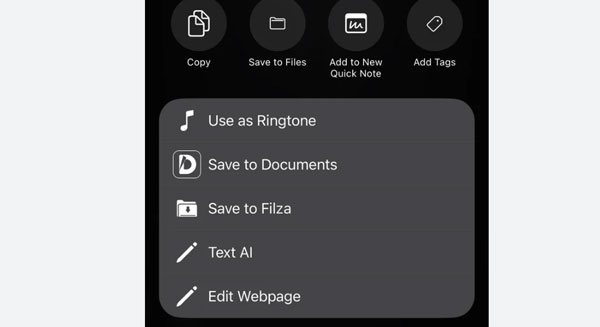
Самый простой способ экспортировать компьютерную музыку в качестве рингтона для iPhone
Вы хотите, чтобы профессиональный способ сделать собственный рингтон для вашего iPhone? AnyRec PhoneMover — многофункциональный инструмент для создания рингтонов для iOS 26/18 и Android 16/15. Благодаря расширенным настройкам вы можете выбрать любую музыку для рингтона на iPhone, вырезать понравившийся фрагмент и отрегулировать громкость. Преимущество этой программы — возможность напрямую передавать отредактированную песню на телефон через сеть Wi-Fi или совместимый USB-кабель.

Переносите любые видео- или аудиофайлы на iPhone и легко создавайте рингтоны.
Возможность обрезать и редактировать переданную музыку перед установкой мелодии звонка iPhone.
Автоматически конвертируйте аудиоформат в AMR для рингтонов iPhone.
Отрегулируйте громкость по своему усмотрению при создании рингтона для iPhone/iPad.
Безопасная загрузка
Шаг 1.Бесплатная загрузка и запуск AnyRec PhoneMover Чтобы начать перенос и создание собственного рингтона. Чтобы создать рингтон для iPhone 17/16, необходимо подключить его через USB-кабель или скачать приложение MobieSync для подключения по сети Wi-Fi.

Шаг 2.После успешного подключения перейдите в меню «Панель инструментов» PhoneMover и нажмите кнопку «Создатель рингтонов». Выберите любой источник, к которому вы хотите добавить звук, и отрегулируйте громкость или обрежьте звук, установив начальную и конечную точки.

Шаг 3.Выберите путь к папке для вывода в меню «Сохранить на ПК». Вы также можете установить флажок «Добавить на устройство», чтобы импортировать рингтон на подключенный телефон. После этого нажмите кнопку «Создать», чтобы обработать и сохранить звук на свое устройство.

Преобразование песен в файлы AAC в Apple Music в Finder
Вы также можете создавать рингтоны для своего iPhone с музыкой в Apple Music, но следует учитывать, что источники ограничены. Кроме того, аудиодорожки, приобретенные в iTunes Store в 2009 году, нельзя использовать для редактирования музыки, если вы не обновите их до нового формата iTunes Plus. Но если у вас есть своя музыка, следуйте инструкциям ниже. Вы можете сделать свой AC3 в ААС установить в качестве рингтона.
Шаг 1.Откройте приложение «Музыка» на своем Mac и выберите нужную песню из библиотеки. Щелкните правой кнопкой мыши песню, которую хотите сделать рингтоном для iPhone, и нажмите кнопку «Загрузить». Помните, что мелодия может воспроизводиться только в течение 30 секунд песни, поэтому вам необходимо выбрать нужную часть в качестве мелодии звонка.

Шаг 2.После загрузки выберите песню и нажмите кнопку «Получить информацию» в раскрывающемся списке. В окне «Информация» перейдите на вкладку «Параметры» и введите начальную и конечную части, которые вы хотите использовать в качестве мелодии звонка. Нажмите кнопку «ОК», чтобы подтвердить изменения.

Шаг 3.Как только песня окажется в вашей музыкальной библиотеке, вам следует установить «AAC» в качестве формата по умолчанию. Перейдите в меню «iTunes» и нажмите «Настройки» в подменю. Нажмите кнопку «Файлы», затем перейдите в меню «Настройки импорта». Нажмите кнопку «Кодер AAC» в раскрывающемся списке «Импортировать с помощью», затем нажмите кнопку «ОК», чтобы создать рингтон для iPhone.

Шаг 4.Выделите песню из библиотеки, щелкните меню «Файл» и выберите опцию «Конвертировать». Нажмите кнопку «Создать версию AAC» и дождитесь завершения преобразования. Перетащите преобразованный файл на рабочий стол и не забудьте переименовать копию в расширение M4R.

Шаг 5.Подключите смартфон к компьютеру с помощью совместимого кабеля. Информация об iPhone появится на боковой панели iTunes; перетащите аудиофайл на боковую панель и перенесите его на свой телефон. Теперь вы можете установить мелодию звонка через настройки.

Создайте свою собственную музыку с помощью GarageBand и установите рингтон для iPhone
Если вы хотите создать собственный рингтон на своем iPhone, приложение GarageBand может помочь вам с этой задачей. Это бесплатное приложение с множеством функций, включая настраиваемый цикл, ремиксы FX и многое другое. Это упрощает настройку мелодии звонка, поскольку вы можете получить доступ к звукам настроек телефона. Кроме того, приложение позволяет создавать музыку с нуля, подключая такие инструменты, как гитара или фортепиано. И ты можешь записать песню в качестве мелодии звонка iPhone вашей домашней музыки.
Шаг 1.Запустите приложение и нажмите кнопку «Добавить» в правом верхнем углу экрана. Выберите нужный инструмент на вкладке «Дорожки», чтобы записать новый звук. Категория лупов также доступна в разделе «Живые лупы» для пресетов. Нажмите кнопку «Запись», чтобы начать запись и создание рингтона для iPhone.

Шаг 2.После записи снова нажмите кнопку «Запись», чтобы остановить запись. Нажмите зелёную кнопку «Воспроизведение», чтобы прослушать записанный звук. Вы также можете переименовать файл, чтобы идентифицировать его при установке в качестве мелодии звонка на iPhone 17/16. Нажмите и удерживайте аудиофайл, чтобы открыть меню.

Шаг 3.Нажмите кнопку «Поделиться», а затем опцию «Рингтон». Сохраните аудио, нажав кнопку «Экспорт». После сохранения вы можете напрямую установить звук в качестве мелодии звонка, выбрав опцию «Использовать звук как» во всплывающем меню.

Купите больше рингтонов в iTunes и установите их как рингтоны для iPhone
Создание собственного рингтона слишком сложно для вас? Еще один способ изменить мелодию звонка на вашем iPhone — приобрести ее в iTunes Store. Вы можете купить различные мелодии звонка, в том числе сигналы оповещений и текстовые сигналы. Выполните следующие действия, чтобы воспользоваться рингтонами из iTunes Store.
Шаг 1.Запустите iTunes Store, перейдите в меню «Еще» и нажмите кнопку «Мелодии». Вы можете использовать панель «Поиск», чтобы найти конкретную мелодию звонка или просмотреть ее в случайном порядке. Выберите тон для прослушивания предварительного просмотра или получения дополнительной информации.
Шаг 2.Нажмите на цену тона, чтобы купить. Если вы приобрели его с другого устройства и хотите использовать на текущем телефоне, перейдите в раздел «Звуки и тактильные ощущения». Коснитесь любого звука в разделе «Звуки и образцы вибрации» и нажмите «Загрузить все купленные мелодии».

Дополнительные советы по установке созданного рингтона на iPhone 17/16
Самый простой способ создать свой рингтон на iPhone — использовать настройки по умолчанию. Вы также можете менять рингтоны по отдельности для разных контактов. Ниже приведены простые способы установки собственного рингтона на iPhone 17/16.
Шаг 1.Откройте приложение «Настройки» на своем iPhone и перейдите в меню «Звуки и тактильные ощущения». В разделе «Звуковые и тактильные узоры» есть различные настройки звука, и вы можете выбрать тот, который хотите отредактировать.
Шаг 2.Вы также можете изменить мелодию звонка для каждого контакта, что сделает его более узнаваемым для звонящего. Зайдите в приложение «Контакты» и выберите имя человека.
Шаг 3.Нажмите кнопку «Изменить» в верхней части экрана. Нажмите кнопку «Мелодия звонка» или «Текстовый сигнал» и выберите нужную мелодию звонка для звонящего. Сохраните изменения, чтобы применить изменения.

Часто задаваемые вопросы о создании рингтона на iPhone
-
1. Могу ли я сделать собственный рингтон из песни на Spotify?
Нет. Песни из музыкального приложения, такого как Spotify, зашифрованы и воспроизводятся только на платформе. Как правило, вы не можете использовать эти песни в качестве мелодий звонка или оповещения, но вы можете приобрести мелодии в iTunes Store.
-
2. Где я могу найти рингтоны на моем iPhone?
Обычно купленные мелодии находятся в папке Tones внутри папки media. Вы также можете найти их в основной папке iTunes.
-
3. Взимает ли Apple плату за рингтон ежемесячно?
Нет. Рингтоны из iTunes Store приобретаются единовременно, поэтому вам не нужно платить ежемесячно за использование мелодий во время звонка или других функций.
Заключение
Создать собственный рингтон на iPhone 17/16 легко с помощью стандартного инструмента. Но вы можете разнообразить рингтоны для своих абонентов, создав собственный или купив готовый в iTunes Store. Если вы не хотите покупать рингтон, создайте лучший звук с помощью AnyRec PhoneMover на ПК. Попробуйте бесплатную пробную версию прямо сейчас!
Безопасная загрузка



